Cara Merubah Samsung Galaxy Note3, S4, S5 Menjadi Galaxy S6
Cara Merubah Samsung Galaxy Note3, S4, S5 Menjadi Galaxy S6 - Hari ini kami sebagai admin SerbaCara.com akan berbagi tips dan trik yang bisa di bilang sangat keren untuk pengguna Galaxy S5 (yang juga bisa pada Galaxy S4 dan Galaxy Note 3): yang bisa merasakan tampilan Galaxy S6. Proses ini cukup sederhana, meskipun sedikit rumit. Kami akan memandu Anda melalui langkah-langkah satu per satu sehingga Anda dapat mengikutinya dan membuka sesuatu yang tersembunyi pada Samsung Galaxy S5. Untuk cara merubah tampilan samsung Galaxy S5 menjadi Samsung Galaxy S6, Ponsel Android Galaxy S5 anda harus sudah di Root. Periksa kembali ke artikel ini secara teratur juga, karena kami akan menambahkan lebih banyak trik untuk mengubah Samsung Galaxy S5 menjadi S6.
Berikut Cara Merubah Samsung Galaxy Note3, S4, S5 Menjadi Galaxy S6:
Pertama Samsung Galaxy Note 3, S4, dan S5 anda harus sudah Root, untuk cara root anda bisa simak artikel tentang Cara Root Android.
Berikut Cara Merubah Samsung Galaxy Note3, S4, S5 Menjadi Galaxy S6:
Pertama Samsung Galaxy Note 3, S4, dan S5 anda harus sudah Root, untuk cara root anda bisa simak artikel tentang Cara Root Android.
- Unduh file berikut dari XDA Developer: Lollipop Tema Enabler. Setelah di download ekstrak semua file yang ada di dalamnya.
- Lalau Download ES File Explorer jika Anda belum memilikinya maka anda bisa mengunduhnya di PlayStore disini.
- Sekarang buka aplikasi ES File Explorer dan menuju ke Lollipop Tema Enabler yang sudah anda ektrak tadi.
- Buka folder Lollipop Tema Enabler dan Anda akan melihat dua folder: App dan csc.
- Buka folder App.
- Tandai semua folder yang ada di dalam folder app dan copy. (Lihat gambar dibawah ini)
- Sekarang anda menuju ke device / system / app dan paste disitu.
- Untuk setiap folder yang Anda sisipkan ke device/sistem/app harus mengubah hak akses-nya, maka Anda tekan lama pada folder G3, Lollipop, Note4PRO, dan SecTheme Chooser2 tersebut secara satu persatu dan pilih Properties di bagian menu kanan bawah ES File Explorer. (Lihat gambar dibawah ini).
- Sekarang, untuk setiap folder yang Anda ubah nilai izin untuk RWX RX RX (Sesuain seperti gambar dibawah ini) dan tekan OK.
- Setelah Anda mengubah hak akses pada setiap folder sekarang anda harus mengubah hak akses pada file APK yang ada di dalam folder G3, Lollipop, Note4PRO, dan SecTheme Chooser2. Buka satu persatu folder-folder tersebut dan tekan lama pada file APK dan pilih properti dari menu seperti tadi.
- Untuk setiap APK, mengubah izin pada RW- R-- R-- dan tekan OK. (Sesuaikan seperti gambar dibawah ini)
<SEC_FLOATING_FEATURE_COMMON_CONFIG_CHANGEABLE_UI></SEC_FLOATING_FEATURE_COMMON_CONFIG_CHANGEABLE_UI>
<SEC_FLOATING_FEATURE_COMMON_CONFIG_CHANGEABLE_UI>themev2</SEC_FLOATING_FEATURE_COMMON_CONFIG_CHANGEABLE_UI>
(Jika Anda tidak ingin copy dan paste ketik saja themev2 antara dua kode elemen.)
Jika ada masalah pada saat anda mengaktifkan Tema maka anda tinggal ke ES File Explorer dan cek kembali apakah pengaturan hak akses sudah benar.
Demikianlah artikel tentang Cara Merubah Samsung Galaxy Note3, S4, S5 Menjadi Galaxy S6. Semoga tips ini berguna untuk anda. Jangan lupa like dan share ke fb, twitter, dan google+ dengan menekan tombol dibawah artikel ini.


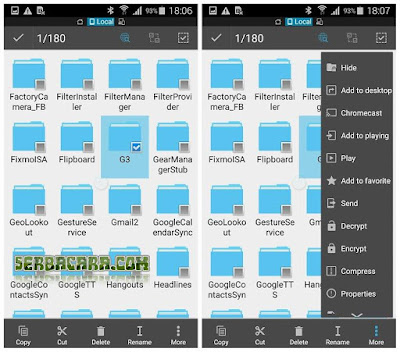
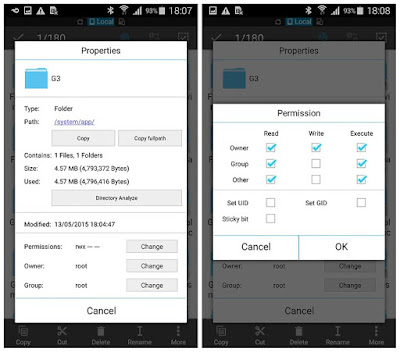







![Cara Root Xiaomi Redmi 4A Menggunakan PC [100% Bekerja]](http://blogger.googleusercontent.com/img/b/R29vZ2xl/AVvXsEhm1YHQ9EUh8S9n2fKT2cmkvJZLvrs7GM9ZPtCUiIKgI8HFXUv4wrWGaco-05vwZSCHVcUvE5XS0NS1OBbgfNArrQO8jvsQ4E_ygSjlr7DkcbakLgOBTVHFKtup3JgrXGwudKzaPvFduiGO/w192-h108-c/Cara-Root-Xiaomi-Redmi-4A.jpg)





